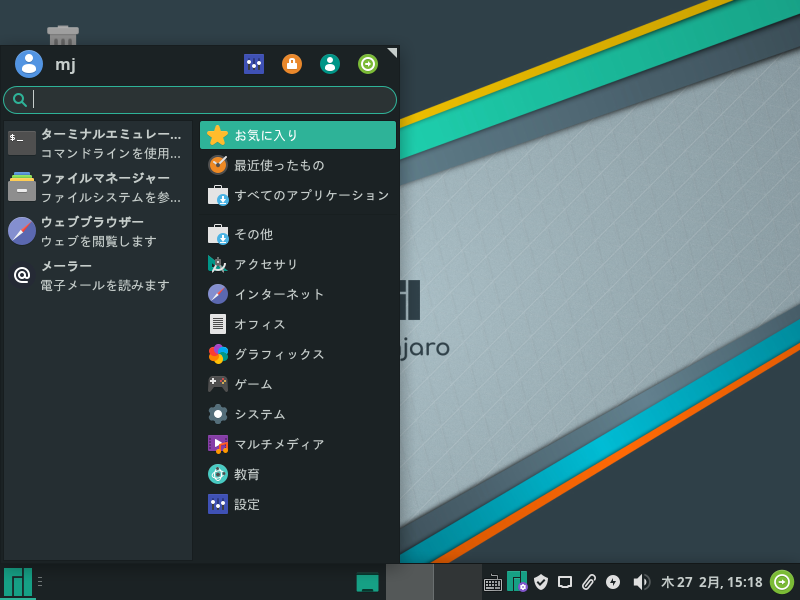
Manjaro 19.0 “Kyria”がリリースされました。
Manjaro は、Arch LinuxをベースにしたローリングリリースモデルのLinux ディストリビューションです。
また、Xfce Gnome、KDEなどのエディションがあり、好みにあわせて利用可能です。
Manjaro 19.0 のデスクトップ
以下の映像は、VirtualBox(Ver.6.1.2)にて起動・メニューなどの操作と、文字入力のパフォーマンス確認を行いました。
なお、メモリの割当は2GBに設定しています。
※今回は、Xfceエディションですので、軽くて扱いやすく、映像でも見て取れると思います。
Manjaro 19.0 について
今回は、「manjaro-xfce-19.0-200224-linux54.iso」ファイルからインストールしています。
推奨システム要件(公式サイトより)
Manjaroでは、最小推奨システム要件として考えているようです。
- 1GBのメモリ
- 30GBのハードディスク容量
- 1Ghzプロセッサ
- 高解像度(HD)グラフィックスカードとモニター
- ブロードバンドインターネット接続
ダウンロード
公式サイト
ダウンロードページ
https://manjaro.org/get-manjaro/
インストール(VirtualBox)
VirtualBoxでインストールした手順の流れをGIFアニメ化しています。
なお、このインストールはパソコン搭載のハードディスクを初期化する方法になりますので、実際に試される方はご注意ください(デュアルブートなどの場合は、それぞれ個別に対応してください)。
ライブ起動時に日本語化と日本語キーボード設定、日本時間に設定し立ち上げています(その部分からGIF化)。
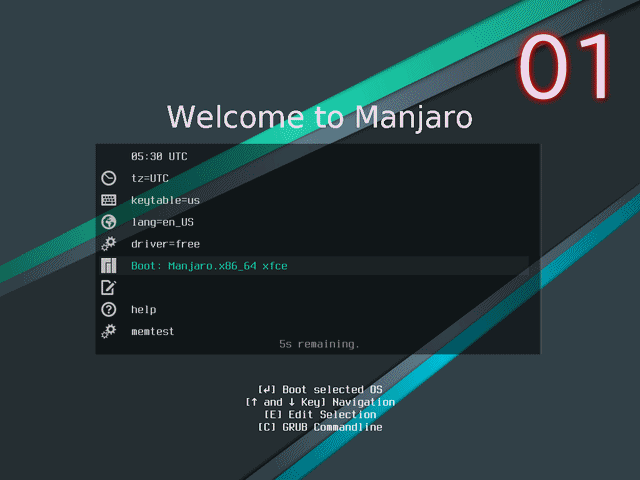
※実機において、インストール用USBメモリを差し込んで起動し、元のOSが立ち上がった場合は、BIOS等の設定が必要になります。
日本語入力について
再起動後に自動的に立ち上がる「Manjaroへようこそ!」にある「Wiki」の以下の Manjaro Wiki ページに日本語入力の設定についての記述があります。
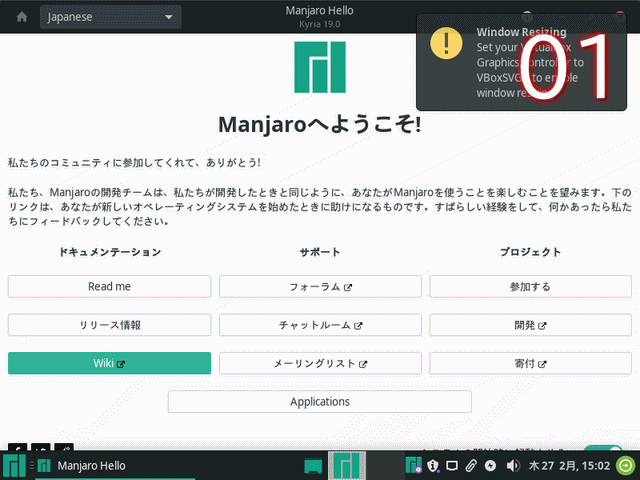
https://wiki.manjaro.org/index.php?title=%E6%97%A5%E6%9C%AC%E8%AA%9E%E3%81%AE%E8%A8%AD%E5%AE%9A
ページ下部に「Fcitx-Mozcのインストールと設定」とあります。
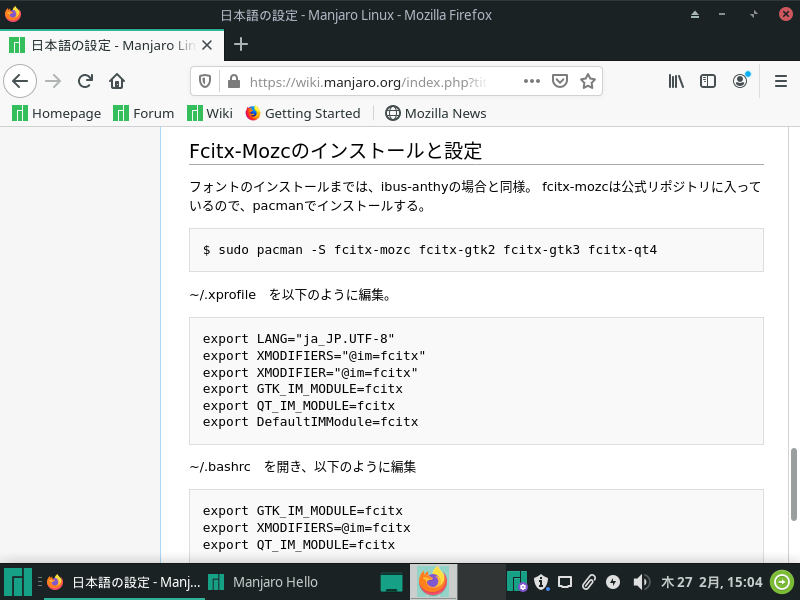
細かなやり方が必要な場合は、以下のページを参考にしてください。

ただし、 注意点がひとつあります。
Wikiページ上では、以下のコマンドになっていますが、現在「fcitx-qt4」はありませんので、「fcitx-qt5」になります。
「fcitx-qt4」部分を「fcitx-qt5」に変えてください。
ファイルの編集を含め、一連の処理が終わったら、ログアウト、ログインで日本語入力が可能になっています。
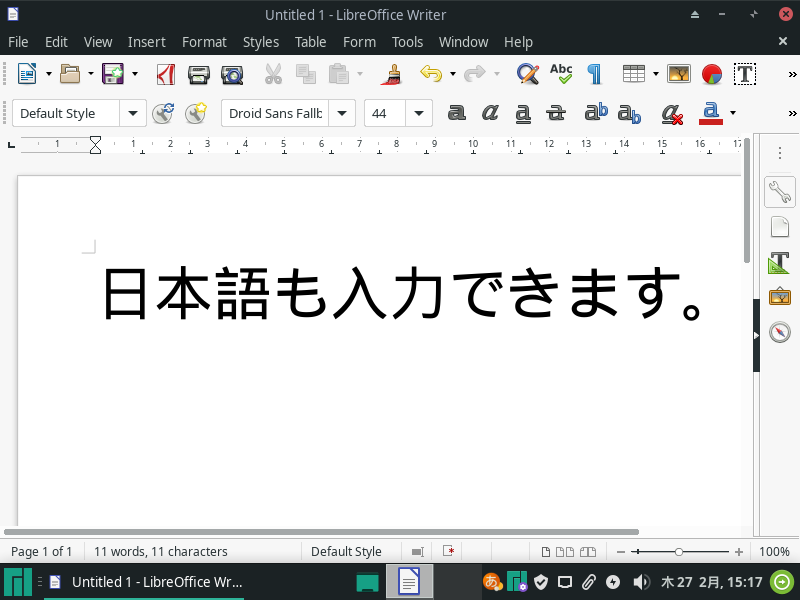
まとめ
Manjaro 19.0 “Kyria”のインストールと日本語入力
- Xfce エディションをお試し…軽くて扱いやすい
- 今回は、「manjaro-xfce-19.0-200224-linux54.iso」をインストール
最小推奨システム要件
- CPU:1Ghz
- メモリ:1GB
- 必要な空きディスク容量:30GB
ダウンロード
公式サイトダウンロードページより
インストール
比較的短時間で簡単に済み、特に問題はないでしょう。
日本語入力について
ターミナルからコマンドで処理し、2つのファイルを修正(作成)する必要があります。


コメント
fcitx-gtk2 と fcitx-gtk3 が、アップデートで削除されました。2020 03 25